Как удалить приложение с телефона Андроид
Всем привет! Сегодня мы поговорим об удалении приложений на вашем смартфоне Android. Ведь зачастую скапливается много ненужного и не всем мы пользуемся, тогда лучше будет почистить.
Как правильно удалять приложения на Андроид
Есть установленные, а есть встроенные приложения и их сложнее удалить. Разберемся с этим далее.
Первый метод: Настройки
Чтобы удалить ненужное системное приложение с вашего смартфона Android навсегда для начала зайдите в «Настройки» и выберите пункт «Приложения».
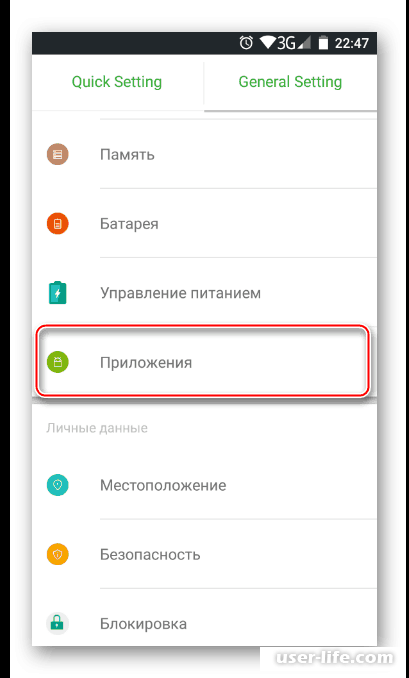
Во вкладке «Сторонние» будет указан список приложений, установленных вручную из Google Play Market.
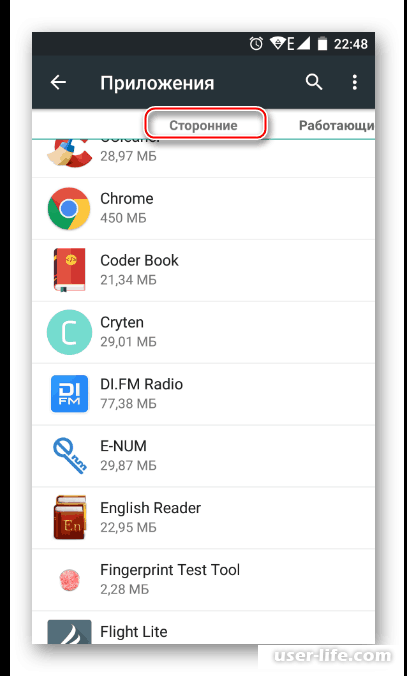
Найдите приложение, которое хотите удалить, и кликните по нему. Нажмите кнопку «Удалить».
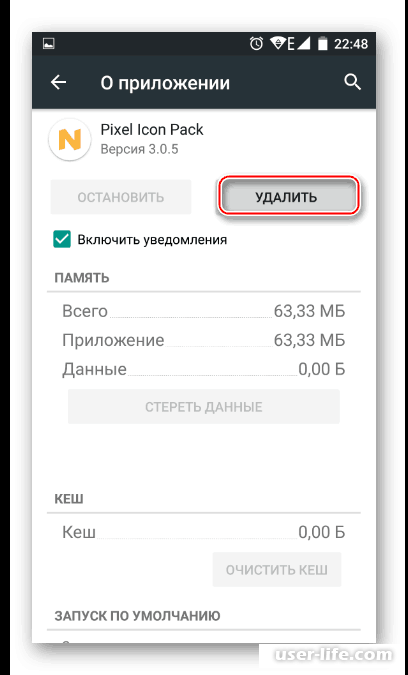
Подтвердите удаление.
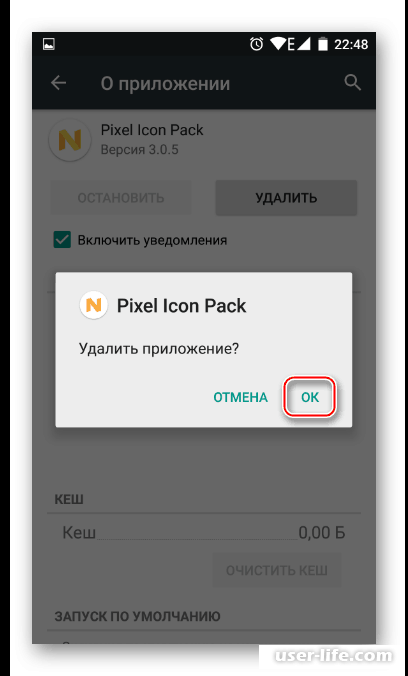
Таким образом, можно удалить любые пользовательские приложения, которые больше не нужны.
Второй метод: Домашний экран
Найдите ярлык приложения, которое хотите удалить. Оно может быть как в меню, так и на домашнем экране. Нажмите иконку и удерживайте ее до тех пор, пока на домашнем экране не появятся дополнительные действия, которые можно произвести с этим приложением.
На скриншоте ниже видно, что Android 7 предлагает удалить иконку приложения с экрана либо удалить приложение из системы. Перетяните иконку ко второму варианту.
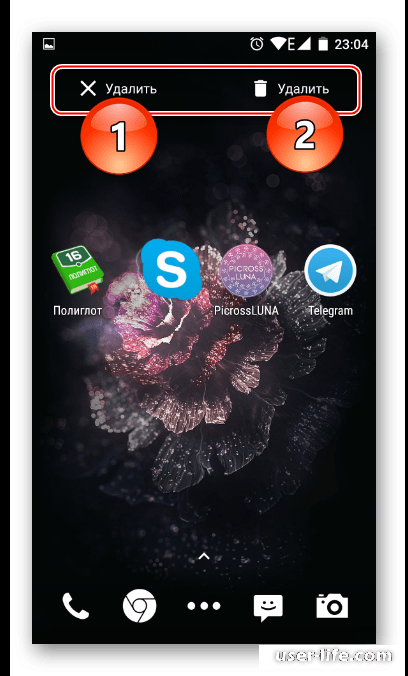
Если приложение есть только в списке меню, нужно поступить по-другому. Найдите его и зажмите иконку.
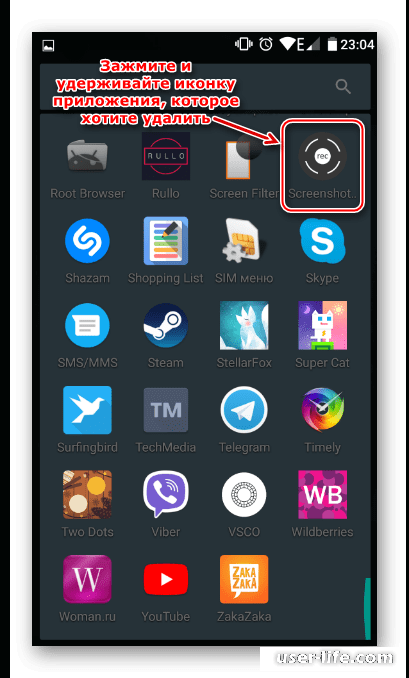
Откроется домашний экран, а сверху появятся дополнительные действия. Не отпуская ярлыка, перетащите его к варианту «Удалить».
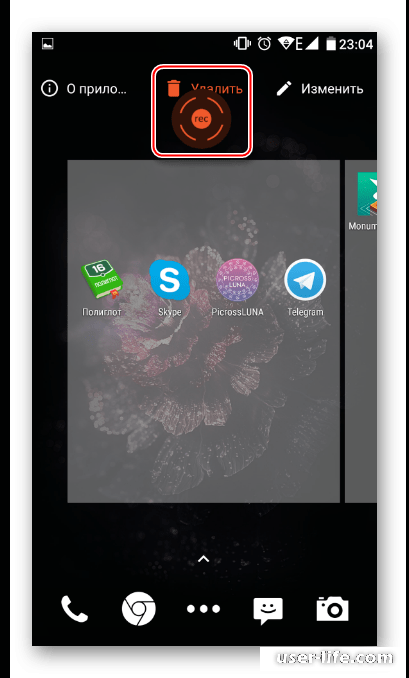
Подтвердите удаление.
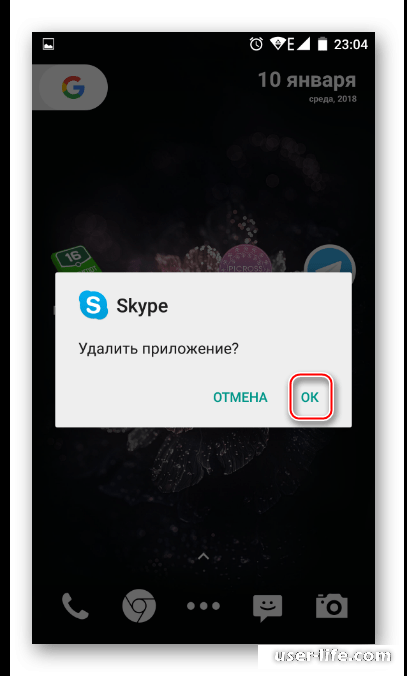
Стоит еще раз напомнить, что в стандартных старых Android этой возможности может и не быть. Такая функция появилась в новых версиях этой операционной системы и присутствует в некоторых прошивках от производителей мобильных устройств.
Третий метод: Приложение для очистки
Если в смартфоне или планшете установлено какое-либо программное обеспечение, отвечающее за работу с приложениями, или хочется только его установить, то примерный порядок действий будет таким, как в приложении CCleaner. Запустите утилиту для очистки и перейдите в «Менеджер приложений».
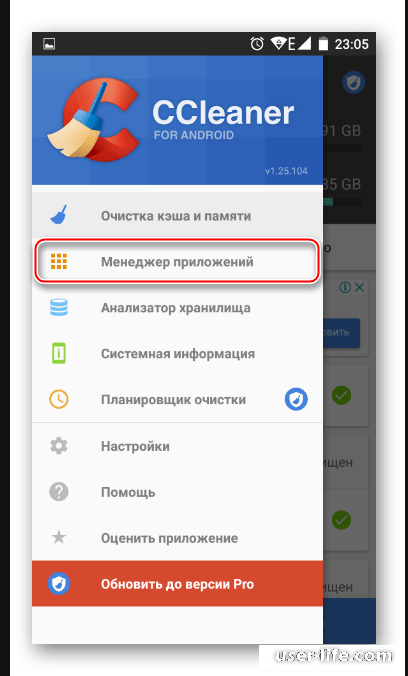
Откроется список установленных приложений. Нажмите на иконку корзины.
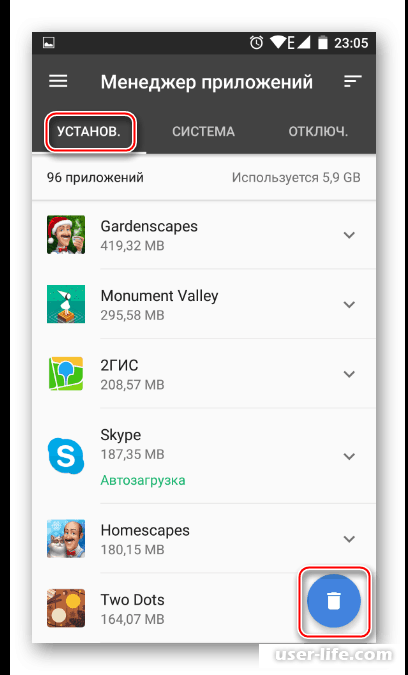
Отметьте одно или несколько приложений галочками и нажмите кнопку «Удалить».
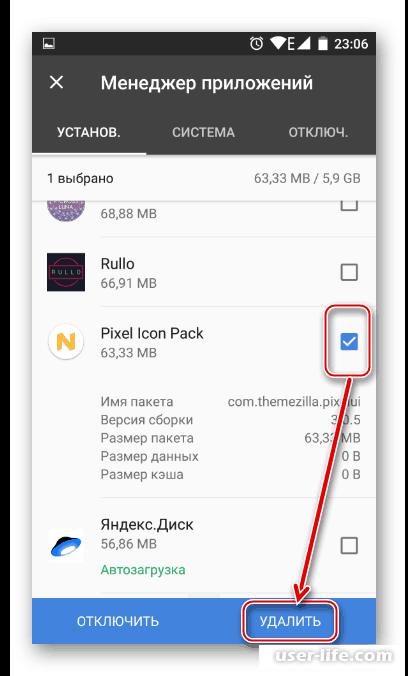
Подтвердите удаление, нажав «ОК».
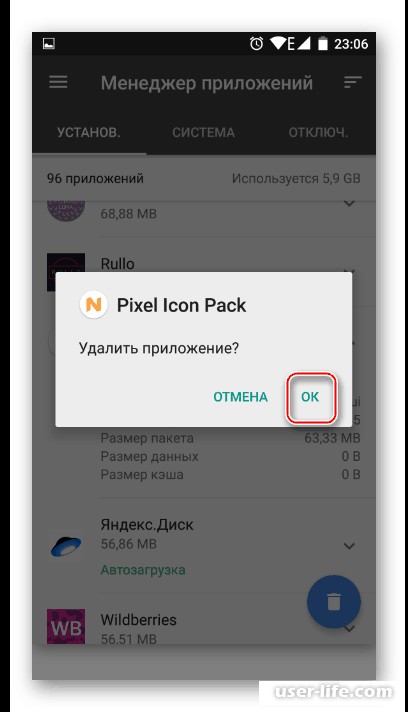
Четвертый метод: Удаление системных приложений
Многие производители устройств встраивают в собственные модификации Android набор фирменных приложений. Естественно, они нужны далеко не всем, поэтому возникает закономерное желание их удалить, дабы освободить оперативную и встроенную память.
Далеко не во всех версиях Андроид можно удалять системные приложения — чаще всего эта функция попросту заблокирована или отсутствует. У пользователя должны быть root-права, открывающие доступ к расширенному управлению своим девайсом.
Получение root-прав снимает гарантию с устройства и делает смартфон более уязвимым к вредоносному программному обеспечению.
Читайте:
Как получить Рут права на Андроид
Нужен ли антивирус на Андроид смартфон
Как полностью удалить ненужное приложение с Андроида навсегда (какие можно восстановить)
Пятый метод: Удаленное управление
Управлять приложениями, установленными на устройстве, можно удаленно. Такой способ актуален не всегда, но имеет право на существование — например, когда владелец смартфона испытывает трудности с самостоятельным выполнением этой и других процедур.
Читайте: Удаленное управление Android
Надеемся, что с помощью этой статьи вы разберетесь как удалить приложение с вашего телефона Андроид. На этом все. Всем мир!
Рейтинг:
(голосов:1)
Предыдущая статья: Ошибка при запуске приложения 0xe06d7363 как исправить
Следующая статья: Как найти потерянный телефон, если потерял (он выключен, бесплатно, по спутнику, Андроид, Самсунг)
Следующая статья: Как найти потерянный телефон, если потерял (он выключен, бесплатно, по спутнику, Андроид, Самсунг)
Не пропустите похожие инструкции:
Комментариев пока еще нет. Вы можете стать первым!
Популярное
Авторизация















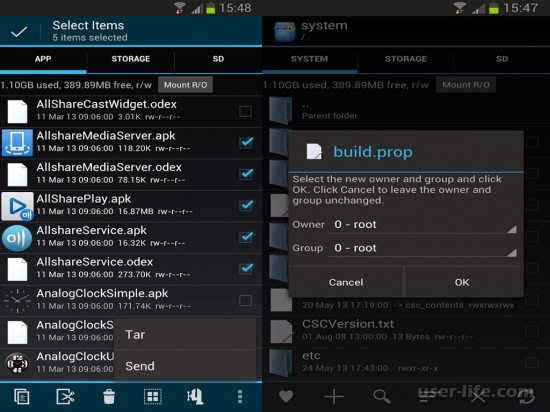

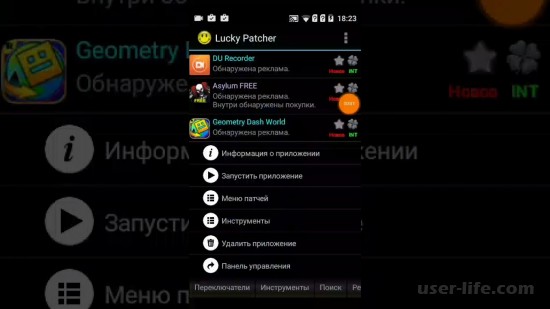

















Добавить комментарий!